Genius Traveler 355 - zapíše se do historie?
11.5.2007, Michal Učeň, recenze

Inovace v oblasti myší se v posledních letech týkají zejména snímání, které se postupně z kuličky a následně optického snímače vyvinulo až na technologii laserovou. Máme tu samozřejmě i změny v ergonomii a počtu tlačítek, co ovšem stálo stále stranou, bylo kolečko. Genius přichází s novým unikátním řešením, které zavedený mechanický systém mění na optické snímání.
Kapitoly článku:
- Genius Traveler 355 - zapíše se do historie?
- Popis a zpracování
- Praxe a závěr
Popravdě, podobná řešení se sem tam už objevují, víceméně ale spíše jako studie. Jako příklad můžeme uvést třeba miniaturizovanou myš k notebookům MoGo Mouse X54, která namísto kolečka využívá dotykovou plochu podobnou touchpadu. Na trh se ovšem nedostane dříve jak v červnu 2007, a tak je vlastně Genius Traveler 355 první myší, která kolečko významným způsobem inovovala. Je to však krok vpřed signalizující historický milník ve vývoji myší nebo je lepší držet se ověřeného mechanického systému?
Na úvod začneme tradičně balením. Krabice má klasický tvar s výřezem, který odhaluje pod průhledným plastem myš. Konstrukce je dostatečně pevná a obstojí i při hrubším zacházení při dopravě.

Na zadní straně je popsán systém snímání laserového senzoru a popis hlavních funkcí myši v různých jazykových verzích.

Obsah balení je skromný, ale na to jsme si u Geniusu celkem zvykli. Kromě samotné myšky je přiloženo CD s ovládacím programem a uživatelská příručka, kterou však díky jednoduché instalaci ani potřebovat nebudete.

Myš jsme podrobili běžnému testu odezvy na USB portu. Vzhledem k jejímu zaměření na kancelář to sice není až tak důležitý parametr, ale díky velmi slušnému rozlišení snímání 1600 DPI a laserovému snímači je tak vhodná i pro občasné hraní, zejména pak jako doplněk k notebookům. Naměřené hodnoty v programech Direct Input Mouse Rate a Mouse Rate Checker jsou prakticky shodné a ustálily se kolem hodnoty 500 Hz, což odpovídá velmi malému zpoždění dvě milisekundy.


Instalace probíhá jednoduše. Pokud nechcete využívat další funkce, stačí myš pouze zapojit a všechna tlačítka fungují tak, jak mají. Na přiloženém CD je ovšem celkem zajímavý prográmek, kterým lze přiřadit různé funkce střednímu tlačítku a uzpůsobit také nastavení vlastností myši. Program má vzhled barevného panelu se třemi tlačítky na levé straně a dvěma na straně pravé. Trojice šedých tlačítek je postupně určena na přechod na oficiální stránku produktu, výběr zařízení (jedná se o program pro komplexní správu zařízení od Geniusu) a volbu skinu. Volba vzhledu je víceméně symbolická, protože nabízí pouze tři barevné odstíny (modrá, červená a fialová).

- Výběr barevných skinů v ovládacím programu -
Kliknutím na ikonku myši se dostanete do nejdůležitější části, kde je možné v první záložce "Nastavení" upravit funkci při stisku optického kolečka. Bohužel myš nedisponuje žádnými přídavnými tlačítky a úprava levého a pravého tlačítka není možná, takže je nastavení trochu přemrštěné a kvůli jednomu tlačítku i trochu zbytečné, protože se většina funkcí dá nastavit i v běžném nastavení operačního systému. Možnosti nastavení jsou rozděleny do šesti kategorií - Systém, Prohlížeč, Office, Zvuk, Pošta a IM (Instant Messenger) - které určují další podfunkce pro středové tlačítko. Funkce není třeba příliš představovat, najdete zde prakticky všechny klasické klávesové zkratky, chybí však složitější funkce pro kombinace kláves.

Při přepnutí na záložku "Akce" je možné nastavit vlastnosti myši. Postupně se jedná o rychlosti poklepání pro dvojklik, rychlost myši (citlivost), automatické přichycování kurzoru na tlačítka, zobrazení stopy kurzoru a počet řádků při vodorovném a svislém rolování kolečkem.
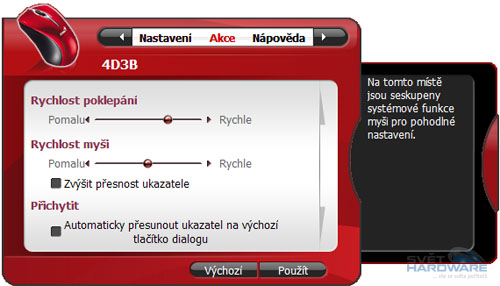
- Pravý panel nápovědy v nastavení napomáhá při nastavení jednotlivých funkcí -
Druhá ikonka na hlavním panelu slouží k nastavení programu. Jedná se spíše o kosmetické úpravy, jako je volba ikony, jazyku a verze programu.
Na úvod začneme tradičně balením. Krabice má klasický tvar s výřezem, který odhaluje pod průhledným plastem myš. Konstrukce je dostatečně pevná a obstojí i při hrubším zacházení při dopravě.

Na zadní straně je popsán systém snímání laserového senzoru a popis hlavních funkcí myši v různých jazykových verzích.

Obsah balení je skromný, ale na to jsme si u Geniusu celkem zvykli. Kromě samotné myšky je přiloženo CD s ovládacím programem a uživatelská příručka, kterou však díky jednoduché instalaci ani potřebovat nebudete.

Model | Myš Genius Traveler 355 Laser |
| Rozměry | 9,4 (délka) x 5,2 (šířka) x 2,9 (výška) cm |
| Hmotnost | 79 gramů |
| Materiál | Plast |
| Počet tlačítek | 2 + pětisměrné optické kolečko |
| Typ snímače | Laserový |
| Rozlišení snímání | 1600 DPI |
| Způsob propojení s PC | USB kabel |
Myš jsme podrobili běžnému testu odezvy na USB portu. Vzhledem k jejímu zaměření na kancelář to sice není až tak důležitý parametr, ale díky velmi slušnému rozlišení snímání 1600 DPI a laserovému snímači je tak vhodná i pro občasné hraní, zejména pak jako doplněk k notebookům. Naměřené hodnoty v programech Direct Input Mouse Rate a Mouse Rate Checker jsou prakticky shodné a ustálily se kolem hodnoty 500 Hz, což odpovídá velmi malému zpoždění dvě milisekundy.


Instalace a software
Instalace probíhá jednoduše. Pokud nechcete využívat další funkce, stačí myš pouze zapojit a všechna tlačítka fungují tak, jak mají. Na přiloženém CD je ovšem celkem zajímavý prográmek, kterým lze přiřadit různé funkce střednímu tlačítku a uzpůsobit také nastavení vlastností myši. Program má vzhled barevného panelu se třemi tlačítky na levé straně a dvěma na straně pravé. Trojice šedých tlačítek je postupně určena na přechod na oficiální stránku produktu, výběr zařízení (jedná se o program pro komplexní správu zařízení od Geniusu) a volbu skinu. Volba vzhledu je víceméně symbolická, protože nabízí pouze tři barevné odstíny (modrá, červená a fialová).

- Výběr barevných skinů v ovládacím programu -
Kliknutím na ikonku myši se dostanete do nejdůležitější části, kde je možné v první záložce "Nastavení" upravit funkci při stisku optického kolečka. Bohužel myš nedisponuje žádnými přídavnými tlačítky a úprava levého a pravého tlačítka není možná, takže je nastavení trochu přemrštěné a kvůli jednomu tlačítku i trochu zbytečné, protože se většina funkcí dá nastavit i v běžném nastavení operačního systému. Možnosti nastavení jsou rozděleny do šesti kategorií - Systém, Prohlížeč, Office, Zvuk, Pošta a IM (Instant Messenger) - které určují další podfunkce pro středové tlačítko. Funkce není třeba příliš představovat, najdete zde prakticky všechny klasické klávesové zkratky, chybí však složitější funkce pro kombinace kláves.

Při přepnutí na záložku "Akce" je možné nastavit vlastnosti myši. Postupně se jedná o rychlosti poklepání pro dvojklik, rychlost myši (citlivost), automatické přichycování kurzoru na tlačítka, zobrazení stopy kurzoru a počet řádků při vodorovném a svislém rolování kolečkem.
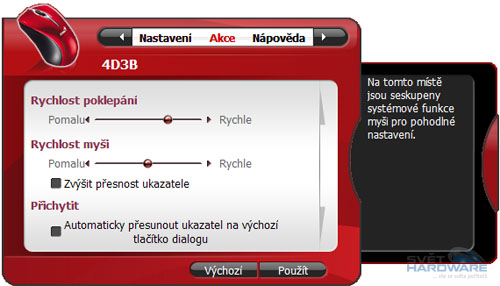
- Pravý panel nápovědy v nastavení napomáhá při nastavení jednotlivých funkcí -
Druhá ikonka na hlavním panelu slouží k nastavení programu. Jedná se spíše o kosmetické úpravy, jako je volba ikony, jazyku a verze programu.






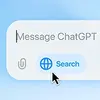














-50.webp)